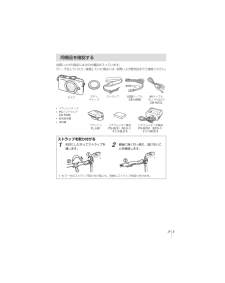Q&A
取扱説明書・マニュアル (文書検索対応分のみ)
"説明書"2 件の検索結果
"説明書"60 - 70 件目を表示
全般
質問者が納得ちょっと初心者向けの回答をいたします。
レンズは何をお使いでしょうか?
キットレンズの14-42ですと、ちょっとボケにくいですね。
このレンズは絞り値が広角(14ミリ)側の3.5までしかできないですね。
この絞り値が大事です。
2.8とか2とか、数字が小さくなるほど、ピントが合う範囲が狭くなります。
(絞り値は、数字が小さいほど、「明るいレンズ」とか「大口径」とか言います。)
また、同じ絞り値でも、広角よりも望遠にするほどボケが大きくなります。
背景や前面がボケにくいということですが、どちらも、はっき...
4711日前view106
全般
質問者が納得SDカードがない状態なので、通常の状態ではないですし、レンズをはずして電源を入れたままレンズをはめていくことも想定外の動作です。E-M5でやってみると、いったん黒になり、レンズを正しく装着しても復帰したりしなかったりします。
黒くなるといっても情報表示は出ます。
まだSDカードがないとして、
(0)レンズがきちんと装着されているのが前提
(1)電源を切る。
(2)バッテリーを一旦はずす。
(3)バッテリーを入れる。
(4)電源を入れる。
(5)取扱説明書35ページのリセット操作を試みる。
(6)レンズキャ...
4525日前view162
かんたんガイドやりたいこと別かんたん検索もくじ1.基本的な操作と便利な機能2.いろいろな撮影3.フラッシュ撮影4.ムービー撮影と再生5.再生に使う機能6.画像をあげる/もらう7.OLYMPUS Viewer 2 /[ib]を使う8.撮影した画像をプリントする9.カメラの基本的な設定をする10.カメラをカスタマイズする11.資料12.安全にお使いいただくために索引取扱説明書デジタルカメラ取扱説明書 オリンパスデジタルカメラのお買い上げ、ありがとうございます。カメラを操作しながらこの説明書をお読みいただき、安全に正しくお使いください。特に「安全にお使いいただくために」は、製品をご使用になる前によくお読みください。またお読みになった後も、必ず保管してください。 ご使用前にこの取扱説明書をよくお読みになり、海外旅行などの大切な撮影の前には試し撮りをしてカメラが正常に機能することをお確かめください。 取扱説明書で使用している画面やカメラのイラストは、実際の製品とは異なる場合があります。 この取扱説明書は、カメラのファームウェアVer1.0にもとづいて記載されています。カメラのファームアップにより機能の追加・変更があった...
3 JP同梱品を確認するお買い上げの商品には次の付属品が入っています。万一、不足していたり、破損していた場合には、お買い上げ販売店までご連絡ください。カメラボディキャップストラップUSBケーブルCB-USB6AVケーブル(モノラル出力)CB-AVC3フラッシュケースPCソフトウェアCD-ROM取扱説明書保証書****フラッシュFL-LM1リチウムイオン電池PS-BLS1(BLS-1)またはBLS-5 リチウムイオン充電器PS-BCS1(BCS-1)またはBCS-5ストラップを取り付ける1 矢印にしたがってストラップを通します。12 2 最後に強く引っ張り、抜けないことを確認します。3もう一方のストラップ取り付け部にも、同様にストラップを取り付けます。*S0039_J.indb 3 2011/06/24 11:31:34
93 JPカメラをカスタマイズする10ワイヤレスRCフラッシュ撮影RCモード機能付き専用フラッシュではワイヤレスフラッシュ撮影ができます。3つのグループのフラッシュと付属のフラッシュを別々に発光制御できます。詳しくは専用フラッシュの取扱説明書をご覧ください。1 ワイヤレスRCフラッシュをRCモードに設定して、配置します。専用外部フラッシュの電源を入れMODEボタンを押して、RCモードにします。専用外部フラッシュのチャンネルとグループを設定します。2 X 撮影メニュー2(P. 109)の[#RCモード]を[On]にします。スーパーコンパネがRCモードに切り換わります。 INFOボタンを繰り返し押すと、スーパーコンパネの表示を切り換えることができます。フラッシュモードを選択します。(RCモードでは赤目軽減発光はできません。)3 スーパーコンパネでグループごとに調光モードなどの設定をします。発光量補正値250 F5.60.00.0P38A ModeTTLMOff+5.0TTL +3.01/8-LO1Chグループグループごとに調光モードを選択し、発光量補正します。MANUALでは発光量を選択します。*通常発光/スーパ...
99 JP資料11画像処理機能をチェックする ― ピクセルマッピング撮像素子と画像処理機能のチェックを同時に行います。最適な効果を得るため、撮影・再生直後より1分以上時間を空けた後に実行します。1 cカスタムメニュー(P. 81)のbタブで[ピクセルマッピング]を選択します。2 Iを押して、Qボタンを押します。ピクセルマッピング実行中の[処理中]バーが表示されます。終了するとメニューに戻ります。# 注意誤って処理中にカメラの電源を切ってしまった場合は、必ずもう一度このチェックを行ってください。アフターサービス保証書はお買い上げの販売店からお渡しいたしますので「販売店名・お買い上げ日」等の記入されたものをお受け取りください。もし記入もれがあった場合は、直ちにお買い上げの販売店へお申し出ください。また保証内容をよくお読みの上、大切に保管してください。本製品のアフターサービスに関するお問い合わせや、万一故障の場合はお買い上げの販売店、または当社サービスステーションにご相談ください。取扱説明書にしたがったお取り扱いにより、本製品が万一故障した場合は、お買い上げ日より満1ヶ年間「保証書」記載内容に基づいて無料修理いたし...
69 JP再生に使う機能5カメラの画像をテレビで見る付属のAVケーブルでテレビに接続して画像を再生します。HDMIケーブルを使ってハイビジョン対応のテレビに接続すると、高画質な画像をテレビで観ることができます。■ AVケーブルで接続する場合テレビの映像入力端子(黄色)と音声入力端子(白)へつなぎます。マルチコネクタAVケーブル(付属)1 カメラで、接続するテレビの映像信号方式と同じ方式を選びます([NTSC]/[PAL])。 [ビデオ出力]:g「カメラをカスタマイズする」(P. 81)2 テレビとカメラを接続します。3 テレビの電源を入れて、「入力」を「ビデオ」(カメラを接続した入力端子)に切り換えます。# 注意AVケーブルを接続するとカメラのモニターは消灯します。AVケーブルで接続した場合、qボタンを押してください。テレビの入力切り換えについては、テレビの取扱説明書をご覧ください。テレビの設定によっては、画像や情報表示の一部が欠けて見えることがあります。■ HDMIケーブルで接続する場合テレビのHDMI端子へつなぎます。HDMIマイクロコネクタ(タイプD)HDMIケーブル(別売:CB-HD1)タイプA***...
70 JP再生に使う機能51 テレビとカメラをHDMIケーブルで接続します。2 テレビの電源を入れて、「入力」を「HDMI入力」に切り換えます。3 カメラの電源を入れます。# 注意テレビの入力切り換えについては、テレビの取扱説明書をご覧ください。AVケーブルとHDMIケーブルの両方がカメラとテレビに接続されている場合は、HDMIが優先されます。テレビの設定によっては、画像や情報表示の一部が欠けて見えることがあります。HDMIケーブルでテレビに接続するときのデジタルビデオ信号形式を選ぶことができます。テレビの入力設定に合わせて選択してください。[HDMI]:g「カメラをカスタマイズする」(P. 81)1080i優先1080iを優先してHDMI出力します。720p優先720pを優先してHDMI出力します。480p/576p480p/576p形式でHDMI出力します。[ビデオ出力]が[PAL]設定時は576pで再生します。HDMIケーブルの接続中は撮影できません。他のHDMI出力機器と接続しないでください。故障の原因となります。パソコンやプリンタとのUSB接続中は、HDMI出力は行われません。テレビのリモコンを使う...
75 JPOLYMPUS Viewer 2/ ib を使う7言語を変更したい場合は、言語コンボボックスからご使用の言語を選択してください。ソフトウェアの詳しい使い方は、ソフトウェアのヘルプをご参照ください。OLYMPUS Viewer 2の「ヘルプ」の「ユーザー登録」からユーザー登録を行うこともできます。# 注意AVCHDはサポートしていません。OLYMPUS Viewer 2や[ib]を使用せずにパソコンに画像を取り込んで保存するこのカメラはUSBストレージクラスに対応しています。付属の専用USBケーブルでカメラとパソコンを接続して、画像を取り込んで保存することもできます。接続できるパソコンの環境は以下の通りです。Windows : Windows XP Home Edition/Windows XP Professional/Windows Vista/Windows 7Macintosh: Mac OS X v10.3以降1 カメラの電源が切れていることを確認し、カメラとパソコンを接続します。USBポートの位置はパソコンによって異なります。パソコンの取扱説明書をご覧ください。2 カメラの電源を入れま...
101 JP資料11電池/充電器について電池は、当社製リチウムイオン電池1個を使用します。当社の純正電池以外は使用できません。充電の際は、それぞれの充電池に対応した充電器をお使いください。BLS-1にはBCS-1、BLS-5はBCS-5が必要です。カメラの消費電力は、使用条件などにより大きく異なります。以下の条件では撮影をしなくても電力を多く消費するため、電池の消費が早くなります。撮影モードでシャッターボタンを半押しして、オートフォーカス動作を繰り返す。長時間、モニターで画像を表示する。パソコンやプリンタとの接続時。消耗した電池をお使いのときは、電池残量警告が表示されずにカメラの電源が切れることがあります。ご購入の際、充電池は十分に充電されていません。ご使用の前に付属の充電器で充電を行ってください。付属の充電器による充電池の充電時間は、通常約3時間30分(目安)です。付属の電池は専用の充電器以外は使用しないでください。また、付属の充電器は専用の電池以外に使用しないでください。# 注意指定以外の電池を使用した場合、爆発(または破裂)の危険があります。使用済み電池は取扱説明書の「電池について」(P. 117)にし...
119 JP安全にお使いいただくために12本製品の故障、当社指定外の第三者による修理、その他の理由により生じた画像データの消失による、損害および逸失利益などに関し、当社では一切その責任を負いかねますのでご了承ください。本製品で撮影された画像の質は、通常のフィルム式カメラの写真の質とは異なります。電波障害自主規制についてこの装置は、クラスB情報技術装置です。この装置は、家庭環境で使用することを目的としていますが、この装置がラジオやテレビジョン受信機に近接して使用されると、受信障害を引き起こすことがあります。取扱説明書に従って正しい取り扱いをして下さい。VCCI-B接続ケーブル、ACアダプタ(ACアダプタ対応機種のみ)は、必ず、当製品指定のものをお使いください。指定品以外では、VCCI協会の技術基準を超えることが考えられます。商標についてWindowsは米国Microsoft Corporationの登録商標です。MacintoshおよびAppleは米国アップル社の商標または登録商標です。SDHC、SDXCロゴは商標です。Eye-FiはEye-Fi,Incの登録商標です。階調自動調整機能は、Apical Limi...
107 JP資料11シャッター速度連動範囲撮影モードフラッシュ発光秒時同調秒時上限*1発光固定秒時*2P1/(レンズの焦点距離× 2)または同調秒時設定のいずれか遅いほう1/1601/60AS同調秒時設定―M*1 メニューで変更可:1/60 - 1/160 [#同調速度]:g「カメラをカスタマイズする」(P. 81)*2 メニューで変更可:30 - 1/160 [#低速制限]:g「カメラをカスタマイズする」(P. 81)専用外部フラッシュこのカメラでは、別売の専用外部フラッシュを使用して目的に応じたいろいろなフラッシュ撮影が行えます。カメラとの通信機能があり、TTL-AUTO、スーパーFP発光など多彩な調光モードで、このカメラのフラッシュモードを使うことができます。当社専用フラッシュは、カメラのホットシューに取り付けて使用します。また、ブラケットケーブル(別売)を使用して専用のフラッシュブラケットに取り付けることもできます。専用フラッシュの取扱説明書も合わせてご覧ください。専用フラッシュの機能比較専用フラッシュ 調光モードGN(ガイドナンバー) (ISO100時)RCモードFL - 50RTTL-AUTO, ...
- 1